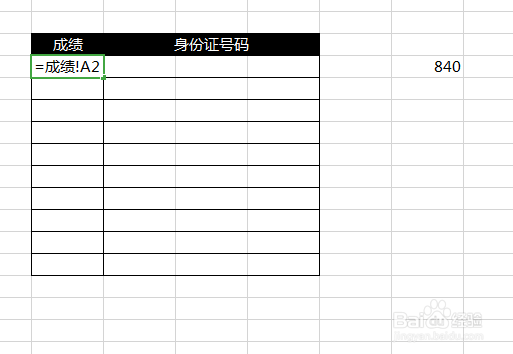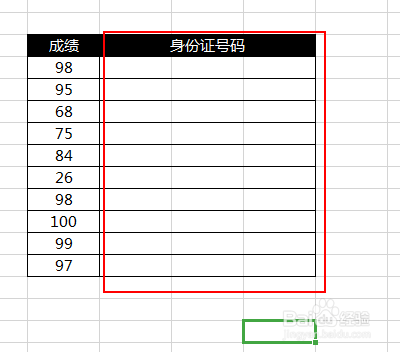Excel数据表在引用数据的时候,经常会遇到一种情况,就是需要引用不在同一个工作表当中的数据,这个骀旬沃啭时候就需要使用到跨工作表及跨工作簿之间的引用了,下面就来看一下如何实现跨工作表及跨工作簿应该如何来使用吧!
工具/原料
Excel表
一、实现跨工作表的引用:
1、跨工作表的引用,指的是被引用的表格和引用表格是在同一个工作簿当中。具体如下图所示。
2、统计表格当中的成绩,想要引用成绩当中的内容,这个时候,在统计表格的目标单元格内,输入=成绩!A2,其中,成绩是被引用工作表的名称,A2为被引用的目标单元格所对应的数据位置。
3、输入完成之后,点击确定即可,下面的目标单元格数据,直接拖动进行填充即可。
二、实现跨工作簿的引用:
1、实现跨工作簿的引用,一般可以理解为需要引用另外一个Excel文件当中的数据,难度相对于同一个工作簿当中的工作表,要大一些。
2、比如,本次想要引用的身份证当中的信息,是来自于另外一个Excel文件当中,需要额外打开另外一个Excel表文件。
3、这个时候,就需要我们在需要引用的目标单元格内输入公式:=[身份证号码.xlsx]数据!A2,其中,方括号部分的内容是被引用工作簿名称,叹号前是被引用工作表的名称,A2是被引用工作表的单元格位置。